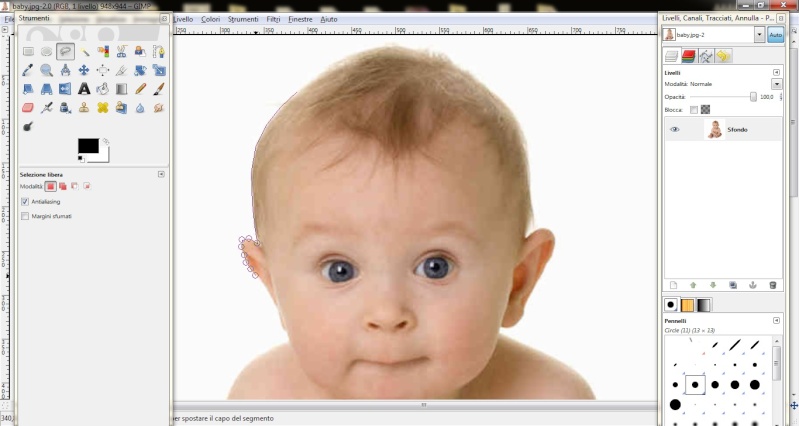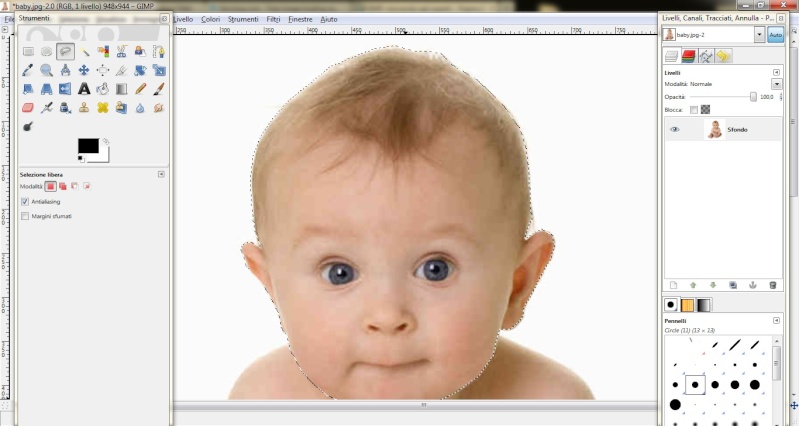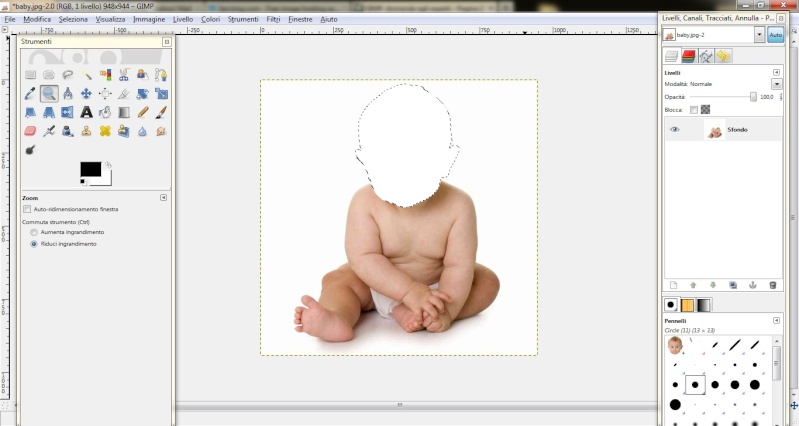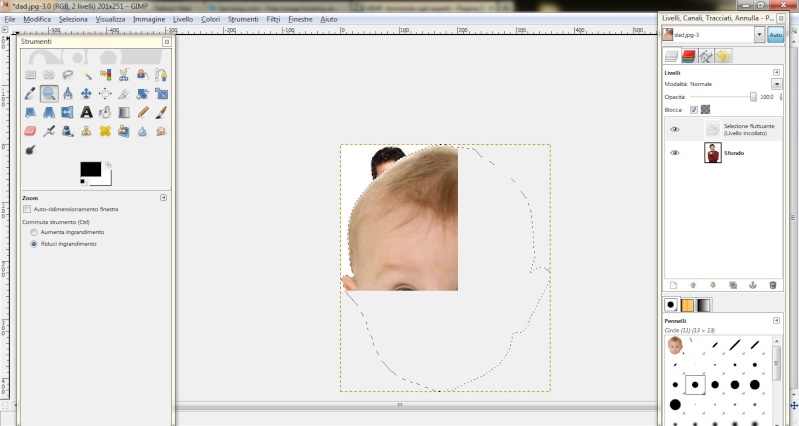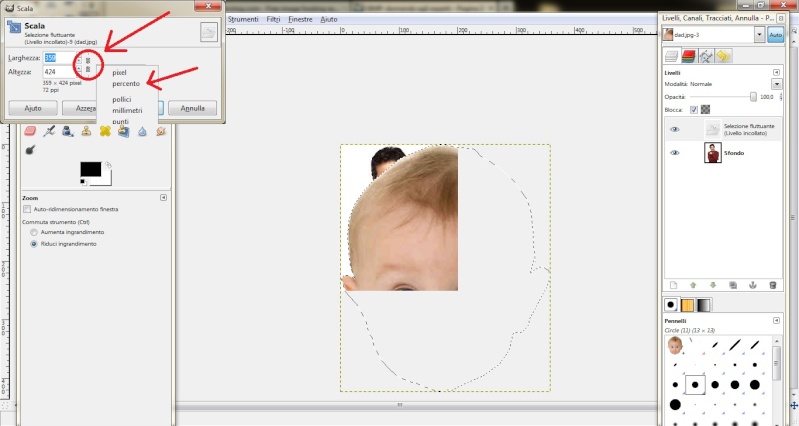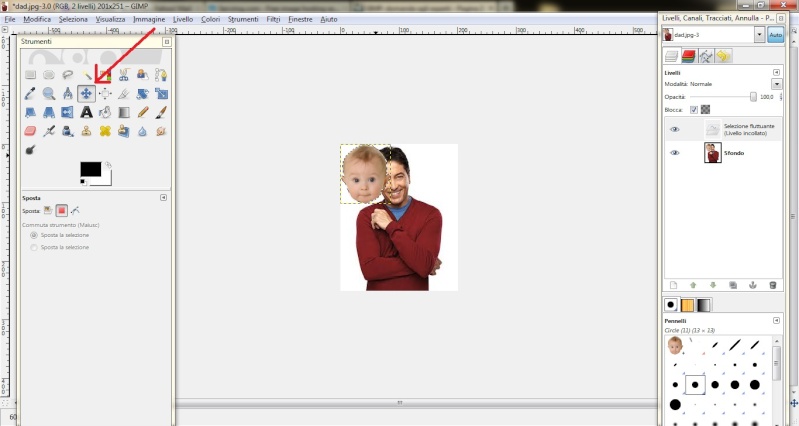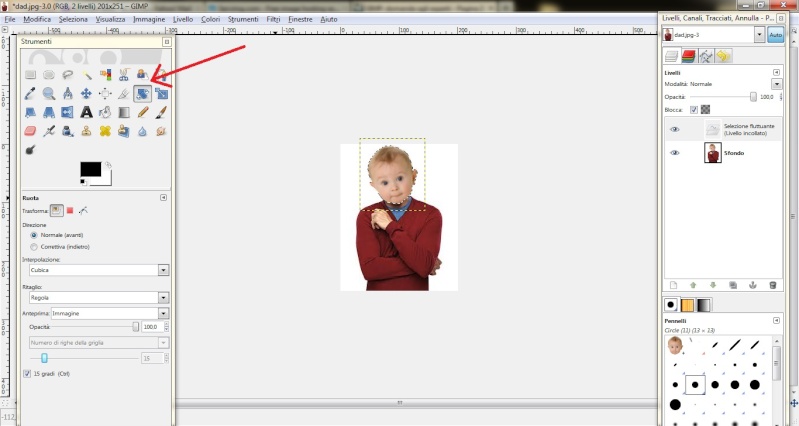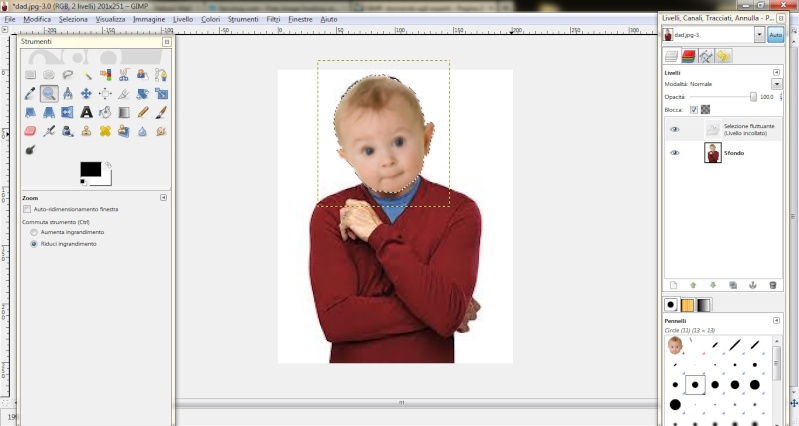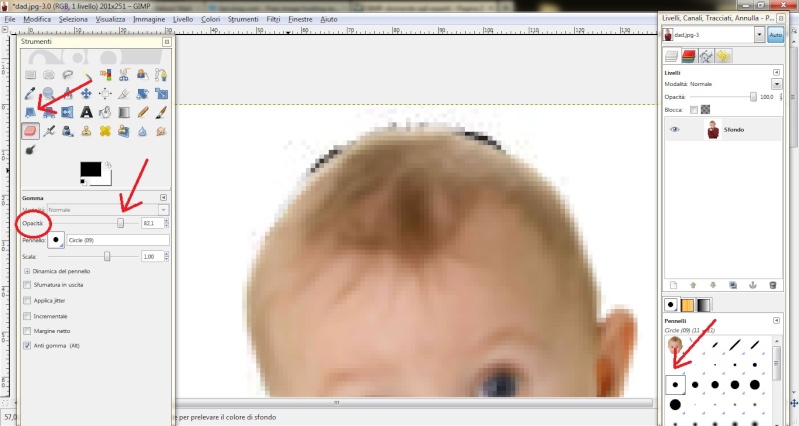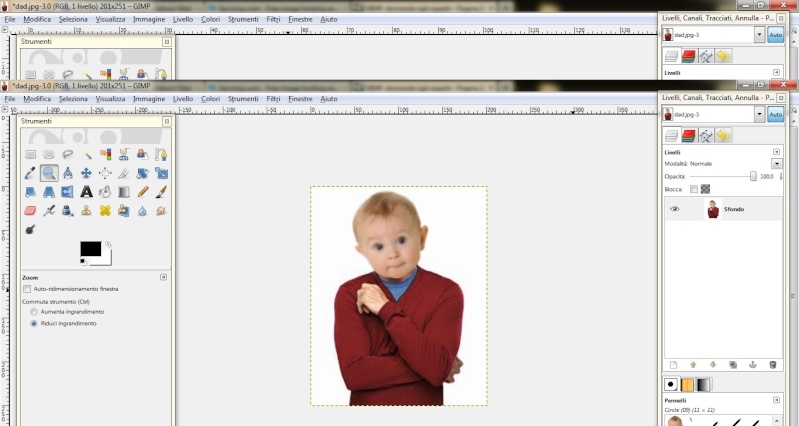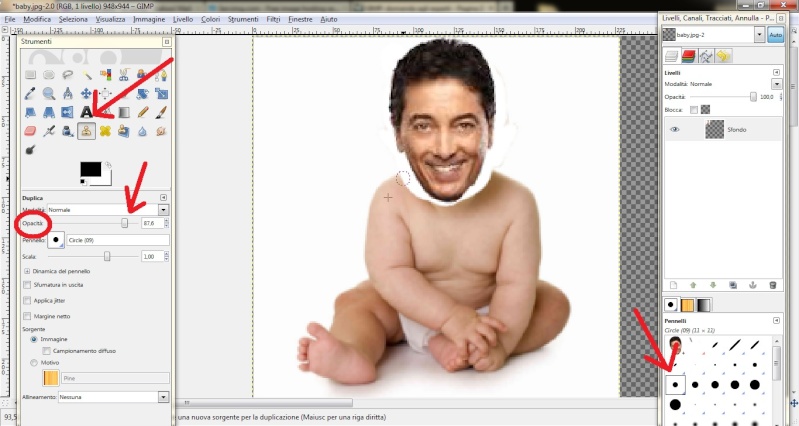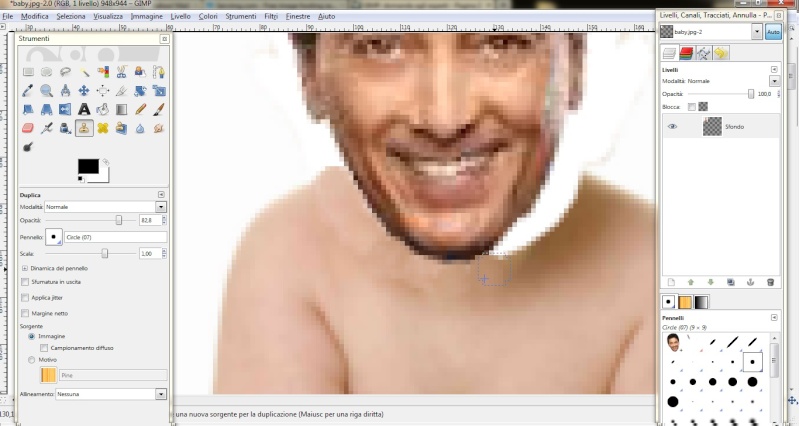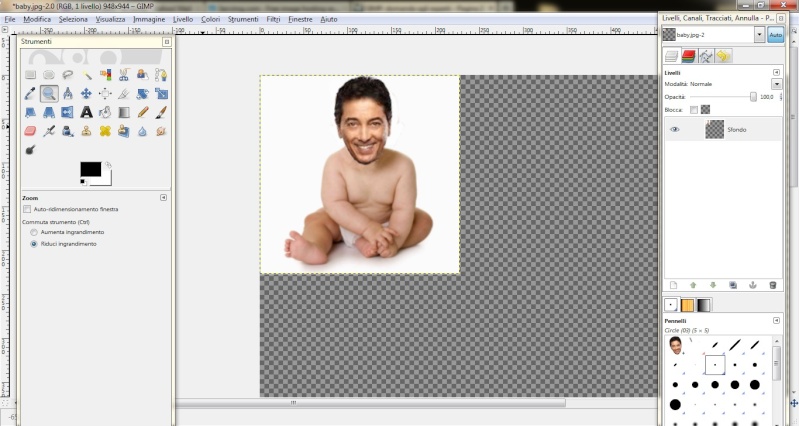scontornare usando il lazo per selezionare un'area:
apro il file della foto che ho scelto di scontornare. come già detto, più la base è uniforme più il 'ritaglio' sarà facilitato. se il fondo è bianco come in questo caso, meglio ancora. per procedere più spediti e con più precisione, usare una foto di dimensioni tali che si possa ingrandire, per lavorarci, senza perdere troppo in definizione.
per cui: dopo aver aperto l'immagine in GIMP, per prima cosa uso lo strumento lente per ingrandire la parte su cui voglio lavorare, poi prendo lo strumento lazo e inizio a tracciare il contorno del viso, punto dopo punto. io preferisco fare così piuttosto che seguire il contorno trascinando il mouse perché in quel modo ci vuole più attenzione e a mano libera non sempre si riesce a essere precisi. è vero che un tracciato poi può essere sistemato (quando si usa lo strumento adatto), ma in un caso come questo tracciare punto a punto mi pare cmq la scelta più veloce
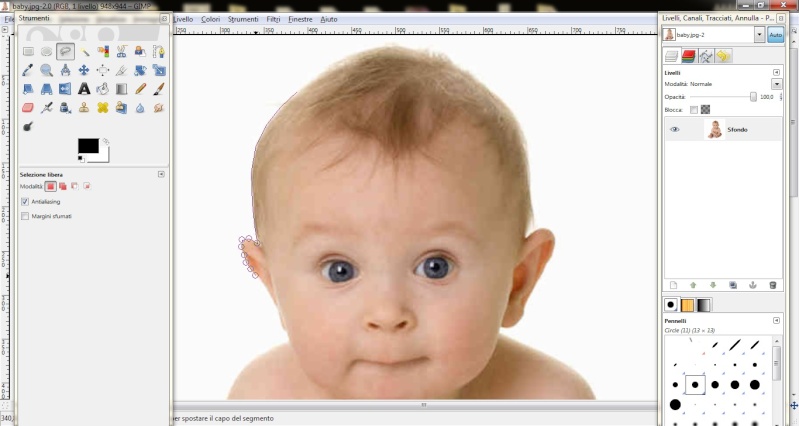
non so perché lo screenshot non mostra lo strumento attivo vicino al tracciato, anche se a schermo lo vedevo, ad ogni modo nella palette degli strumenti a sinistra puoi vedere che quello selezionato è il lazo. nella parte iniziale del tracciato non si vedono tutti i punti e i tratti che ho fatto perché ogni tot non li visualizza più, ma anche lì ne ho fatti alcuni (non è cioè una linea unica), proprio come si vede sull'orecchio, anche se di meno perché la curva era più semplice da seguire. quando dicevo che lo sfondo bianco aiuta, qui lo si può capire: anche se non sono precisa con lo scontorno non ha molta importanza (collo a parte) perché tanto poi incollerò la testa su un altro fondo bianco, per cui non si noterà se oltre a pelle e capelli ho preso anche pixell bianchi.
dopo aver finito di tracciare tutto il contorno, all'ultimo punto si porta il puntatore sul primo e così il tracciato si chiude da sé e noi otteniamo un'area selezionata
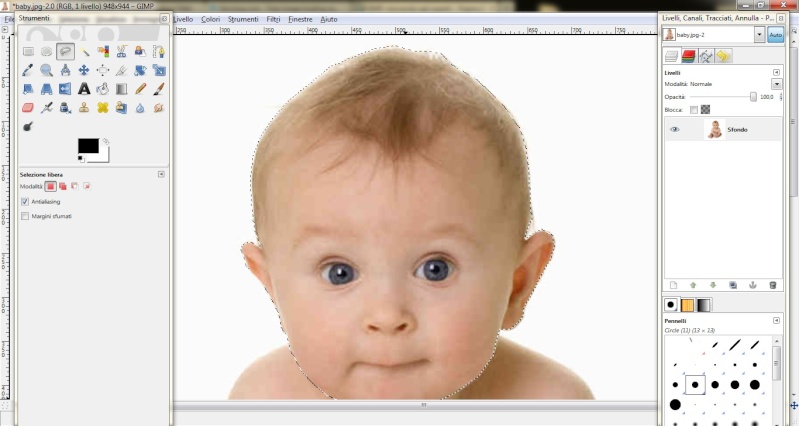
a questo punto basta fare 'ctrl' + 'C' (copia) o 'ctrl' + 'X' (taglia) e avremo in memoria la selezione.
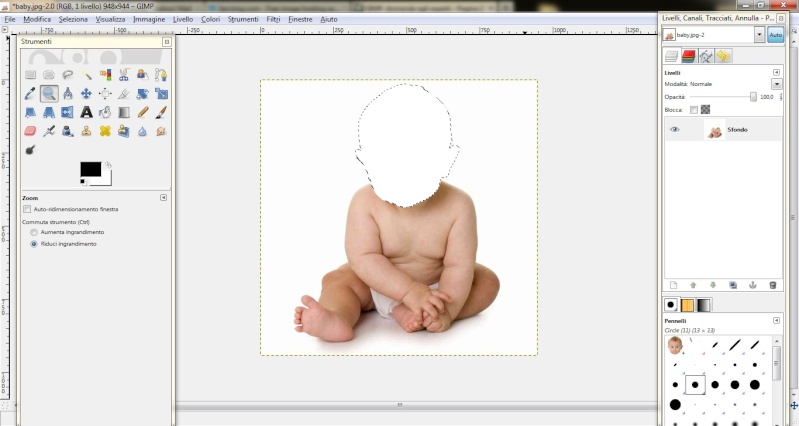
apro il file che contiene l'immagine su cui voglio incollare il viso del bambino e 'ctrl' + 'V' (incolla)
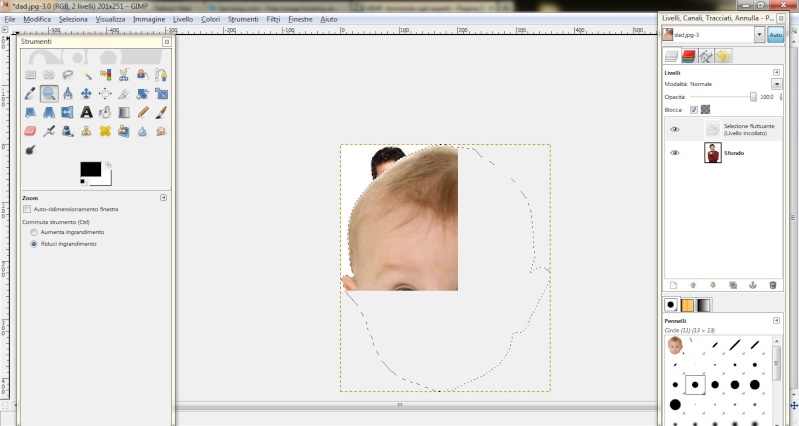
questo però è quanto trovo, cioè il viso è molto più grande del corpo su cui devo incollarlo. allora prendo lo strumento 'ridimensiona' e clicco sulla selezione del viso, che è ancora attiva. si apre una finestra in cui posso settare le misure desiderate. potrei misurare prima esattamente le dimensioni finali che voglio raggiungere e usare pixel o mm, ma siccome vado un po' di fretta e non ho esigenze di precisione uso la percentuale e vado avanti a scalare finché non arrivo a una dimensione che possa andare bene. nota: ricordarsi si fare anche click su quei due anelli di catena (li ho circolettati in rosso), così si uniscono, perché in questo modo la proporzione tra altezza e larghezza verrà mantenuta
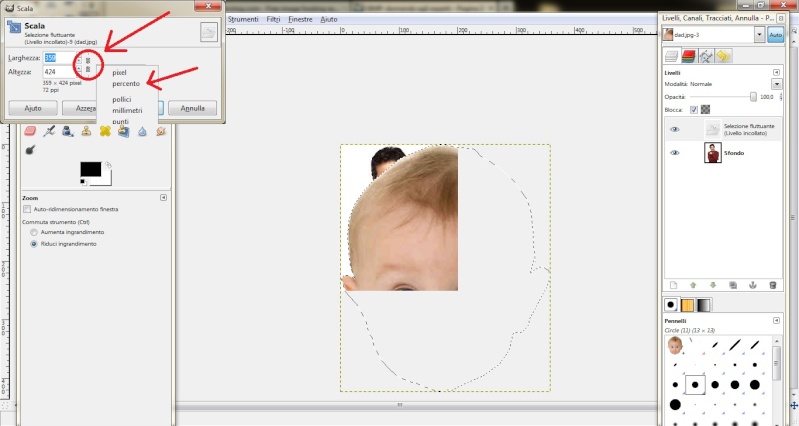
se al primo colpo non indovinate la percentuale giusta, basta fare 'ctrl' + 'Z' (annulla ultima operazione) e ricalibrare il tiro fino a trovare la dimensione che sembra più corretta.
a quel punto si prende lo strumento che serve per spostare le selezioni attive e portandosi sull'area selezionata la si posiziona dove si vuole.
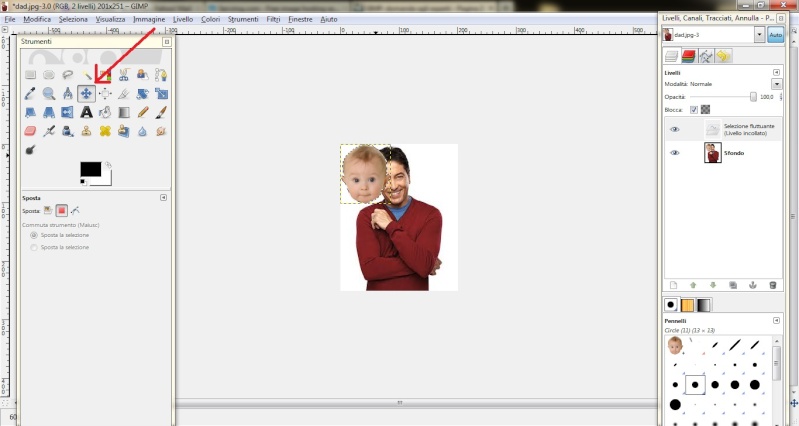
siccome il viso dell'uomo era un po' inclinato, posso inclinare anch'io quello del bambino. uso lo strumento 'ruota' e come fatto per 'scala/ridimensiona' clicco sull'area selezionata, compare anche in questo caso una finestra ma al posto di dare io l'angolo di rotazione basta che tenga premuto il mouse (o il tasto per il click sui laptop) e trascini un po' fino a trovare l'angolazione che preferisco. a quel punto nella finestra clicco su 'ruota' e quella posizione verrà applicata alla selezione.
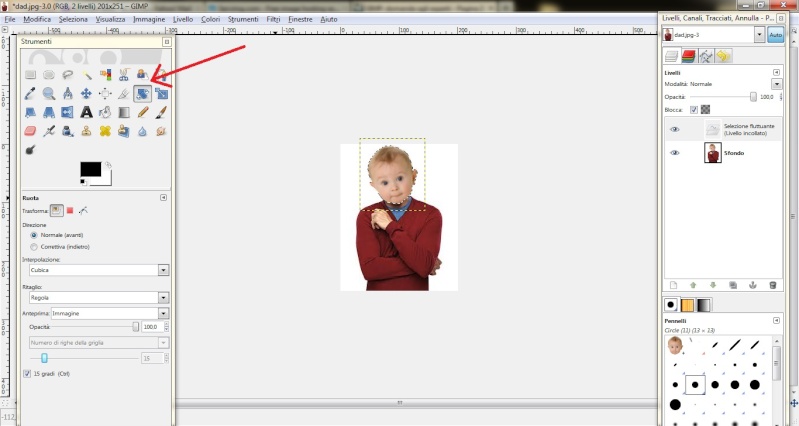
prima di fare click fuori dalla selezione attiva (il che la incollerà all'immagine di fondo), ingrandisco di nuovo per vedere meglio il risultato. questo è magari il momento per lavorare un po' sulla luce, se si vuole avere più uniformità tra le due immagini.
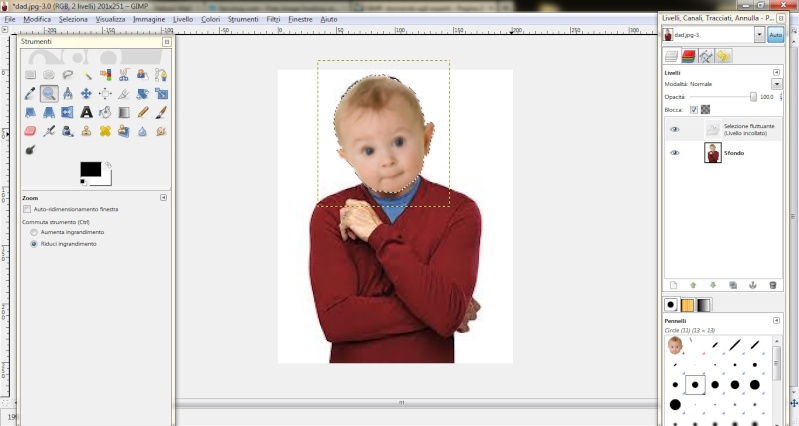
noto (l'ho fatto apposta in realtà, ma può succedere) che in alto i capelli dell'uomo sbordano un po'. questo è uno dei casi in cui lavorare su livelli diversi aiuta, perché si evita il rischio di rovinare parte dell'immagine che si vuole salvaguardare. ma siccome qui sto lavorando un po' di fretta e senza molta precisione, corro il rischio. così faccio click fuori dalla selezione quando il puntatore prende la forma di ancora in modo da incollarla al fondo. poi prendo la gomma, la setto in modo che non sia completamente opaca, ingrandisco ancora l'immagine, scelgo la dimensione della gomma che preferisco e cancello i capelli neri che sbordano.
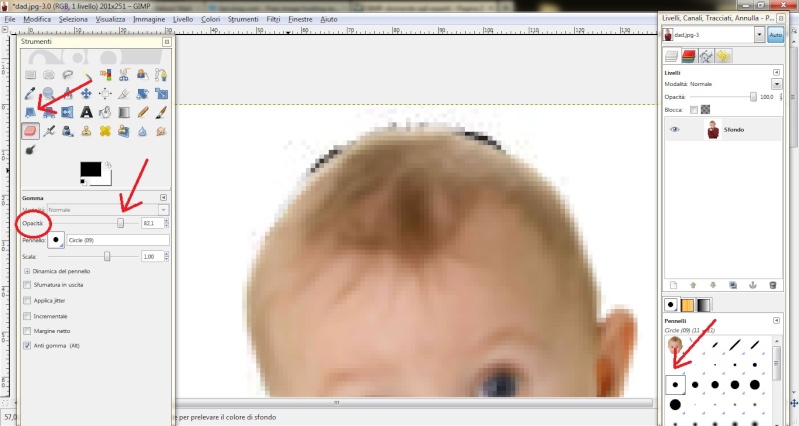
riporto l'immagine a dimensioni più piccole (per usare la lente in modo che diminuisca invece che ingrandisca basta cliccare su 'ctrl' quando la si usa), controllo se mi soddisfa e salvo con nome diverso in modo da avere cmq anche l'immagine dell'uomo di partenza. ovviamente è sempre meglio salvare così fin dall'inizio e fare dei salva via via che si procede. ed ecco il risultato finale, più o meno come quello visto ieri
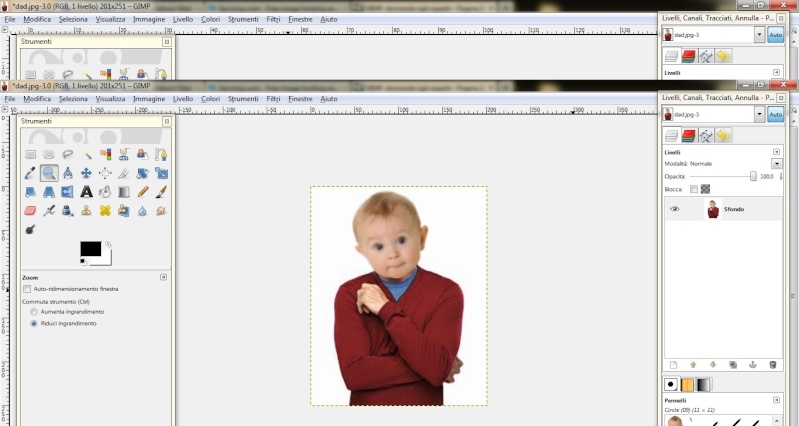
dopo di che si procede allo stesso modo per il viso dell'uomo da mettere sul corpo del bambino. in quel caso ci si ritroverà con una parte di collo da dover ricostruire, date le dimensioni diverse dei volti. per farlo, ieri avevo usato lo strumento timbro. è molto utile, serve giusto un po' di pratica, ma c'è sempre il 'ctrl' + 'Z' da poter usare per annullare gli ultimi passaggi fatti nel caso di errore